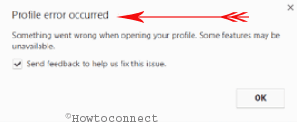Contenido
Inicio ” Windows 10 ” Corrección: ‘La operación de espera se agotó’ Error en la aplicación Fotos de Windows 10
Corregido: Error en’The Wait Operation Timed Out’ en Photos App Windows 10
25
DEBE INTENTAR: Haga clic aquí para corregir errores de Windows y mejorar el rendimiento del equipo
El error de espera se produce en Windows 10 cuando la aplicación Fotos no abre una imagen. Muchos usuarios se deshacen de este problema después de reiniciar el Explorador de archivos, especialmente después de establecer Fotos como aplicación predeterminada para Ver imágenes.
El mensaje de diálogo de error es como’The Wait Operation Timed Out’ incluyendo la ubicación del archivo de imagen. En pocos casos, reiniciar el PC soluciona automáticamente este problema, pero no es una solución permanente y el error puede reaparecer. Estamos proporcionando algunas soluciones provisionales para este error de Windows 10, así que no se deje llevar por el pánico.
El error Wait Operation Timed Out significa que el código se rompe debido a la excepción no manejada que se produce cuando se ejecuta la solicitud. De hecho, el servidor se vuelve incapaz de proporcionar la imagen que usted demanda a través de la aplicación Fotos.
Error en Photos App Windows 10 Solutions
Solución 1 – Reiniciar el Explorador de archivos
Si el problema no es tan grave, reiniciar el explorador de archivos funciona eficazmente para corregir el error The Wait Operation Timed Out. Por lo tanto, siga las instrucciones de Cómo reiniciar el Explorador de archivos usando el Administrador de tareas en Windows 10 o el procedimiento siguiente –
Paso 1 – Iniciar el Administrador de tareas presionando la combinación de atajos Ctrl+Mayús+Esc . Localice ” Windows Explorer” en la columna Procesos , haga clic con el botón derecho y seleccione Reiniciar la opción en la parte superior del menú contextual.

>El
Solución 2 – Reiniciar el sistema
A veces este truco funciona como un encanto, así que reinicia tu sistema y verifica que el problema ya no existe.
Solución 3 – Ejecutar el Solucionador de problemas de aplicaciones de Windows Store
Photos apps es una de las aplicaciones más importantes de la tienda, por lo tanto, Windows 10 ofrece un solucionador de problemas para corregir cualquier tipo de defecto en él. Así que usa la herramienta para arreglar el problema de Fotos o Películas y TV.
Paso 1 – Abra la barra de búsqueda en la barra de tareas, escriba troubleshoot y presione Enter . Al instante llegará a la sección Solución de problemas de la aplicación Configuración. De lo contrario, puede abrir directamente la solución de problemas haciendo clic en
ms-settings:solución de problemas
Paso 2 – Desplácese hasta la parte inferior y luego prefiera pulsar Windows Store Apps .
Paso 3 – Haga clic en Ejecute el Solucionador de problemas después de que tenga lugar la expansión de las aplicaciones del almacén de Windows. Identificará automáticamente el problema que causa el error “La operación de espera se ha agotado”. Por lo tanto, siga las instrucciones cuidadosamente hasta que el proceso de solución de problemas haya terminado.

>Solución de problemas
Al reiniciar una aplicación, se eliminan todos los datos de la aplicación y se solucionan varios problemas. Siga las instrucciones para el mismo –
Paso 1 – Presione Win+I en el teclado y seleccione Apps en el programa Configuración.
Paso 2 – Pulse sobre Fotos en el panel derecho de la pantalla y haga clic en Opciones avanzadas una vez que se despliegue. Esto le llevará a una nueva página donde se encuentran todos los detalles de uso y almacenamiento.

> Paso> – Presione Restablecer en Uso de almacenamiento y restablecimiento de aplicaciones. Una vez más haga clic en Restablecer en el para dar su confirmación a través de la ventana emergente.

>Solución 5
Instalar y reinstalar Photos App es la solución permanente a este problema.
Paso 1 – Presione el icono Inicio de la barra de tareas y luego escriba PowerShell . Haga clic con el botón derecho en Windows PowerShell en la sección Mejor correspondencia y seleccione Ejecutar como administrador.
Paso 2 – Seleccionar Sí en el diálogo de confirmación de UAC que permite abrir la shell.
Paso 3 – Copiar Get-AppxPackage -AllUsers desde aquí, pegar en la PowerShell y golpear suavemente la tecla Enter . Obtendrá una lista completa de las aplicaciones incorporadas disponibles en su sistema. Localice Microsoft.Windows.Photos_2017.39091.15340.0_x64__8wekyb3d8bbwe en la lista.

> Paso> – Ahora escriba remove-AppxPackage PackageFullName (Asegúrese de escribir PackageFullName desde su sistema como se muestra en la línea anterior). La aplicación Fotos se eliminará rápidamente de su ordenador.

> Paso> – Abra Guardar haciendo clic en su icono en la barra de tareas y escriba Fotos en el cuadro de búsqueda. Seleccione Fotos de Microsoft en el resultado desplegable. Haga clic en Get y deje que la aplicación se instale en su PC con Windows 10.

>Afortunadamente
Solución 6 – Reiniciar el servicio de BITS
El servicio BITS trabaja para transferir archivos entre un cliente y un servidor, además de proporcionar información importante durante la ejecución. El error Timed Out en la aplicación de fotos puede ocurrir debido al mal funcionamiento de este servicio. Así que reiniciar es una buena idea arreglar el problema.
Paso 1 – Abra Servicio usando las instrucciones aquí -Cómo iniciar, detener y configurar los servicios de Windows en Windows 10. Haga clic con el botón derecho en Background Intelligent Transfer Service y seleccione Reiniciar .

>Solución de problemas
Aún así, te encuentras con The Wait Operation Timed Out Error in Photos App Windows 10 entonces el arranque limpio es otra opción a arreglar. Esta situación indica que posiblemente una aplicación o software de terceros está creando conflictos. Al limpiar el arranque de su PC, este software y los controladores y programas innecesarios no se cargan. Por lo tanto, siga las directrices de este artículo: Cómo limpiar el inicio de Windows 10 PC.
Conclusión
Esperamos que las soluciones le ayuden a solucionar el error “The Wait Operation Timed Out” en Photos App Windows 10. Si te encuentras con el mismo problema con la aplicación Movies & TV, estas soluciones funcionarán. A pesar de que te encuentres con algún problema, escribe en el comentario de abajo.
RECOMENDADA FUERTEMENTE: Haga clic aquí para corregir errores de Windows